
Gilisoft Movie DVD Converter(dvd转换)
v5.3.0 电脑版- 软件大小:180. MB
- 软件语言:繁体中文
- 更新时间:2024-09-21
- 软件类型:国外软件 / 视频转换
- 运行环境:WinXP, Win7, Win8, Win10, WinAll
- 软件授权:免费软件
- 官方主页:https://www.gilisoft.com/
- 软件等级 :
- 介绍说明
- 下载地址
- 精品推荐
- 相关软件
- 网友评论
Gilisoft Movie DVD Converter提供DVD转换功能,如果你需要提取DVD上的视频或者提取音频就可以直接通过这款软件快速转换,直接将DVD插入光驱设备,随后在软件界面加载光盘就可以查看到视频文件,你可以对视频立即转换新的格式,软件默认转换为MP4,你可以根据自己的需求设置AVI,设置MPG,设置MKV,常用的视频都可以在软件上找到,方便用户将DVD的电视、电影内容转换为自己需要的新格式,也可以结合软件提供的视频截取、裁剪、特效等功能修改DVD的视频。
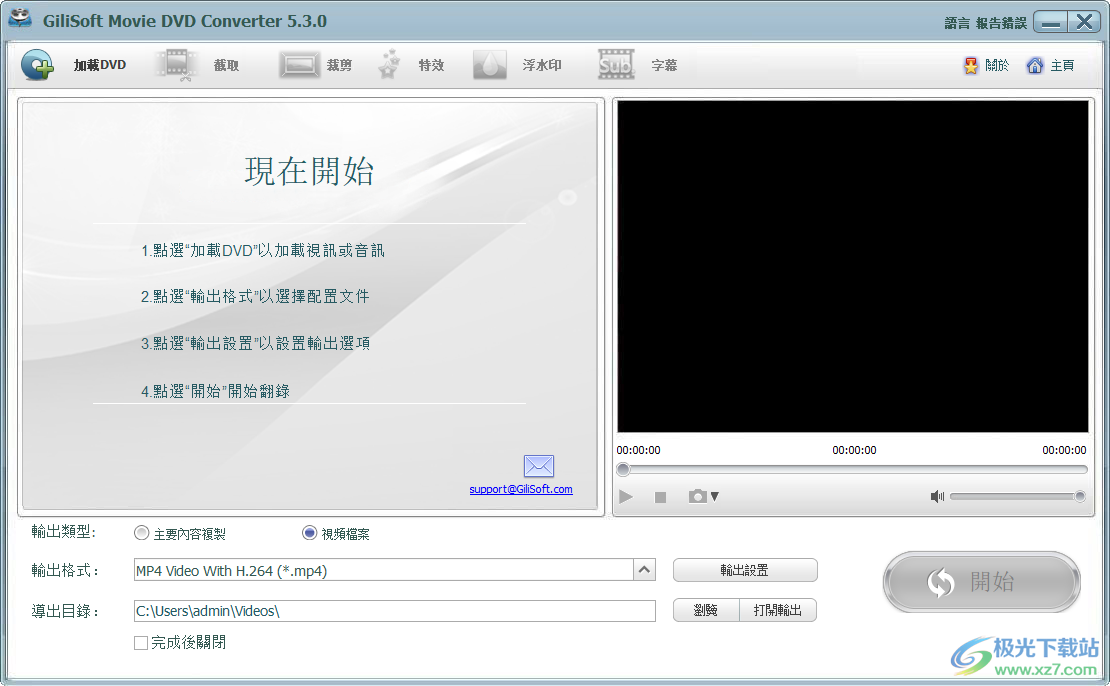
软件功能
将DVD转换为任何视频格式
Gilisoft Movie DVD Converter允许将电影DVD转换为几种流行的视频格式,如AVI、MPEG、WMV、MP4、RMVB、FLV、MOV、3GP等,同时保持高质量。它甚至可以让您轻松地将DVD转换为高/标准清晰度(HD/SD)视频格式。为您提供尽可能高的质量,以最大限度地享受标准DVD内容。将隔行扫描DVD电影更改为逐行扫描,以输出更好的视频效果。
将DVD转换为最流行的设备
将DVD翻录并转换为MP4、H.264,以便在苹果视频播放器上顺利播放,例如DVD到iPhone、DVD到iPad、DVD到iPod、苹果电视。将DVD翻拍到安卓和Windows设备、HTC One M8、三星Galaxy Note 4/edge/S5(Mini)/Tab S、Kindle Fire HDX、Surface Pro 3、WP8、Xbox等。在PC上将DVD翻录为PSP/PS3/PS4。在索尼PSP上观看DVD电影,并使用其宽屏、超清晰的LCD屏幕。通过将DVD翻录成MP4/H.264视频,将电影传送到手机。在诺基亚、黑莓、摩托罗拉等设备上播放DVD。
从DVD中提取音频
想从你最喜欢的电影中翻录某个对话框,或者从你喜欢的电影提取音乐,以便在iPod上播放吗?电影DVD转换可以完成这项工作。支持多种流行的音频格式:WAV、MP3、WMA、OGG、AAC、MP2、FLAC等。
所有DVD格式媒体文件
也许你有一张DVD光盘,但有时我们的电脑上只有DVD ISO图像文件或类似的DVD文件夹(VIDEO_TS)。GiliSoft Movie DVD Converter可以将DVD/DVD Folders/ISO转换为任何视频格式或任何音频格式。
将DVD克隆到ISO/DVD文件夹
内置DVD复制功能支持将完整DVD光盘1:1克隆到ISO映像和DVD文件夹。它还允许您将DVD的主/完整标题内容复制到具有无损视频质量和5.1通道AC3/DTS杜比音频的MPEG2文件中。整个过程只需5分钟!(转换时间也取决于CPU和DVD驱动程序的速度。)
将ISO/DVD文件夹刻录到DVD
它可以高速将ISO/DVD文件夹(VIDEO_TS)刻录到所有DVD光盘。所有流行的DVD光盘:DVD–5和DVD–9;DVD-R,DVD+R,DVD-RW,DVD+RW,DVD+R DL,DVD-R DL,DVD-RAM。
轻松编辑视频
根据需要剪裁任意片段,并将其中几个片段合并为一个片段;裁剪边框大小以去除黑条;调整亮度、对比度、饱和度,并使用特殊效果对视频进行个性化设置;添加水印;选择字幕音轨和语言,添加外部字幕输出视频;
软件特色
1、Gilisoft Movie DVD Converter可以帮助用户在软件上快速转换DVD资源
2、DVD可以刻录视频资源,刻录完毕就可以在光驱设备上加载使用,可以通过这款软件重新翻录DVD
3、将电视的DVD光盘添加到软件就可以识别视频章节,从而提取需要的一个视频转换
4、将电影DVD光盘添加到软件,加载完毕就可以在软件上转换电影
5、可以轻松将DVD上的资源重新转换为视频文件,方便在电脑其他软件继续使用
6、支持很多输出格式,可以选择高清视频、普通视频、TV格式导出视频
7、也可以独立保存音频资源,直接从光盘提取音频保存为WAV
8、提供细节参数设置功能,输出视频可以设置分辨率,可以设置比特率,可以设置帧率
9、支持输出移动设备兼容的视频,可以转换到iPhone、iPad、Sony等手机视频
10、如果你有DVD镜像也可以直接在这款软件转换ISO里面的视频
使用方法
1、将Gilisoft Movie DVD Converter直接安装到电脑,点击下一步

2、管理员身份打开Keygen.exe,点击add block将地址添加到host文件
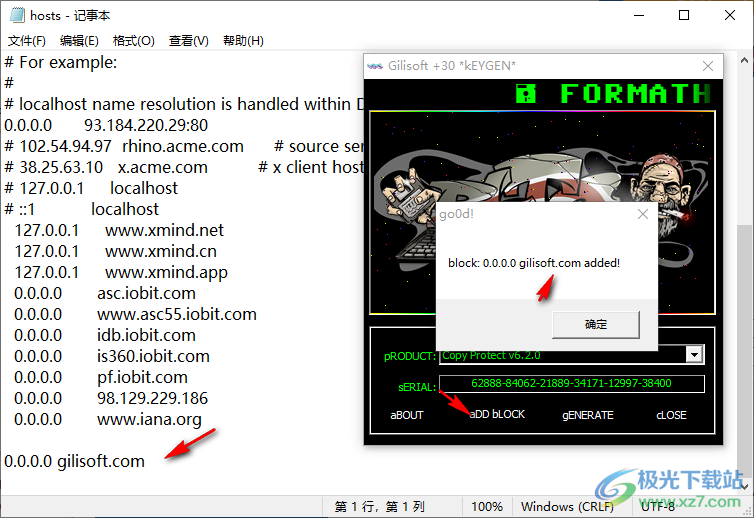
3、选择Movie DVD Converter就可以显示注册码,复制到软件激活

4、如图所示,可以随便设置一个邮箱地址,可以粘贴注册码,点击激活
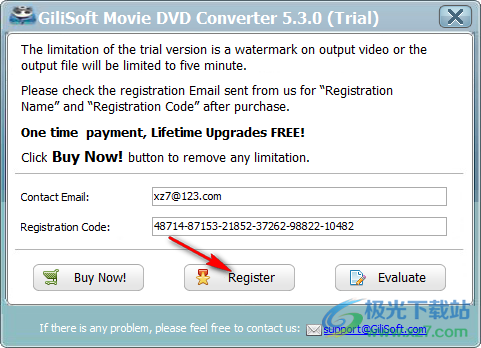
5、Movie DVD Converter已经完成授权,可以直接在软件设置文件保护

6、打开Gilisoft Movie DVD Converter就可以在软件右上角设置繁体中文
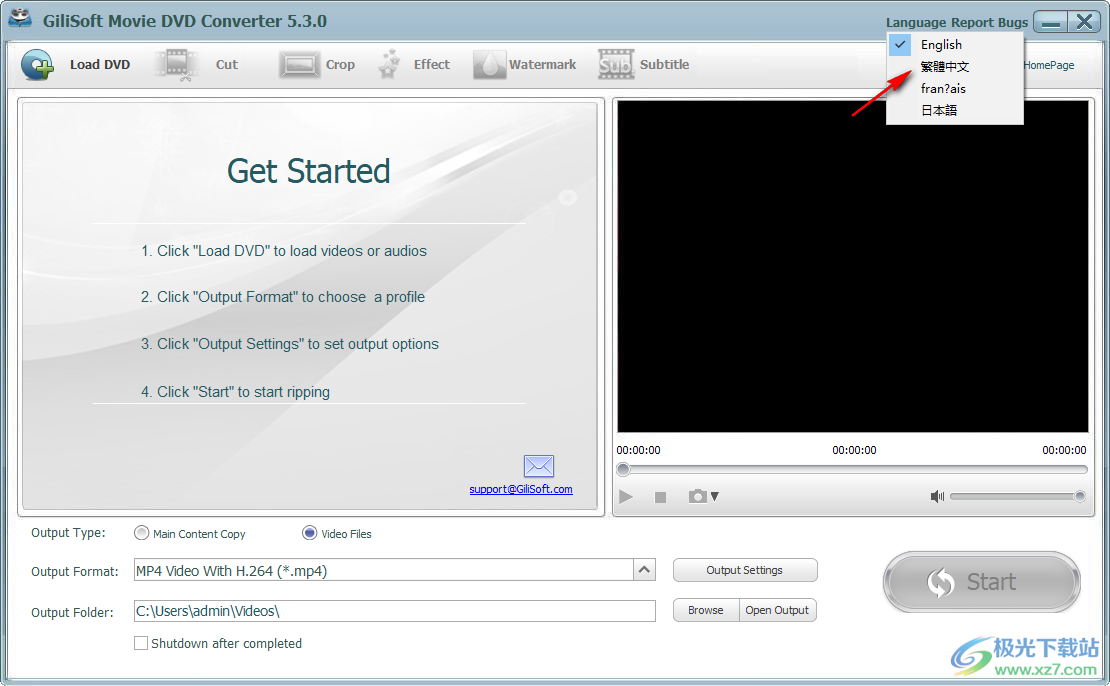
7、添加需要转换的DVD光盘,如果你已经将光盘添加到电脑就可以开始加载DVD
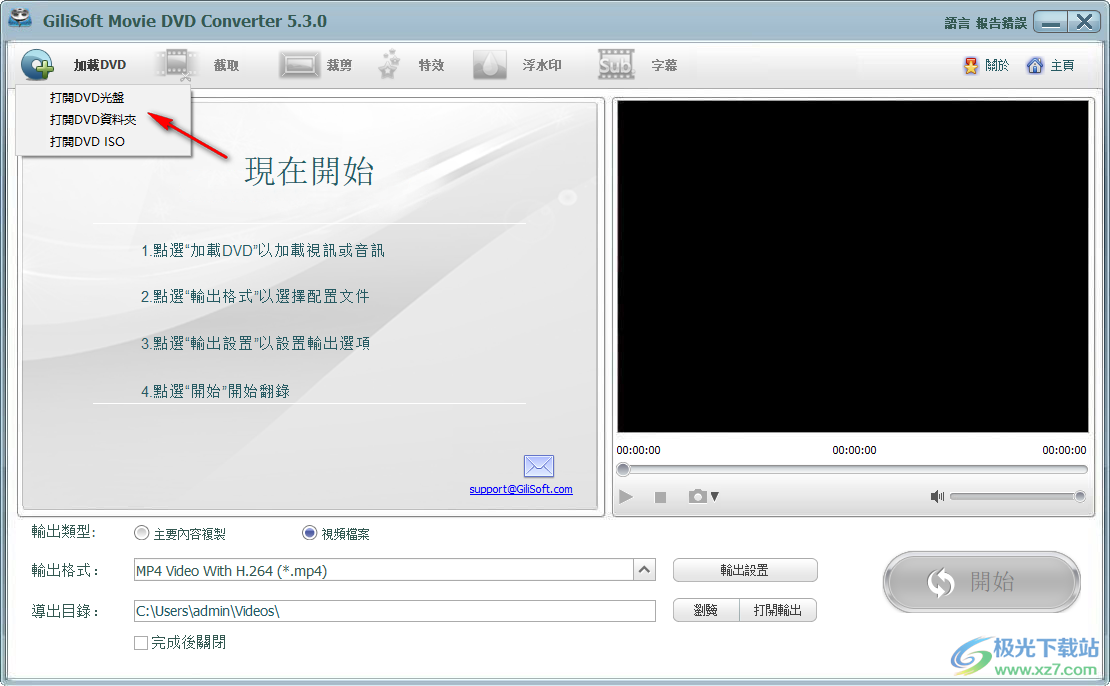
8、在软件顶部可以对视频编辑,可以在底部设置输出的视频格式,可以设置输出地址
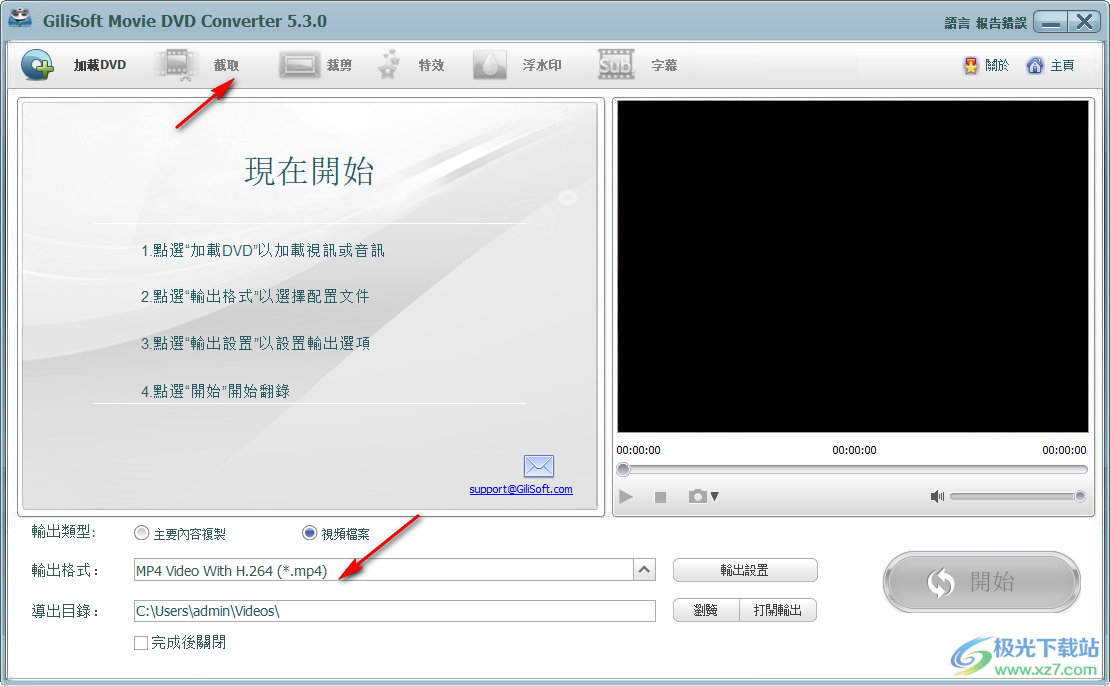
9、这里是格式列表选择界面,可以转换为普通视频格式,转换为普通音频格式,转换高清视频格式

10、输出的参数都是可以自己设置的,选择输出MP4,随后在软件设置视频大小,设置纵横比,设置音频参数
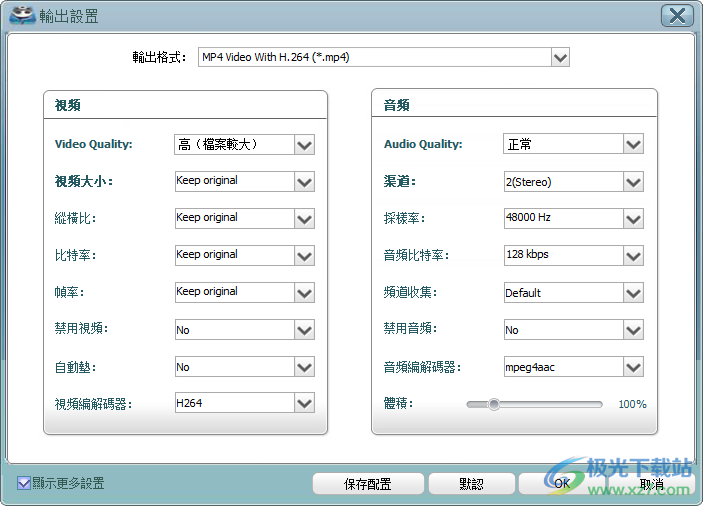
11、最后点击开始按钮,软件就可以将DVD的视频转换为MP4,转换完毕可以打开输出地址查看结果
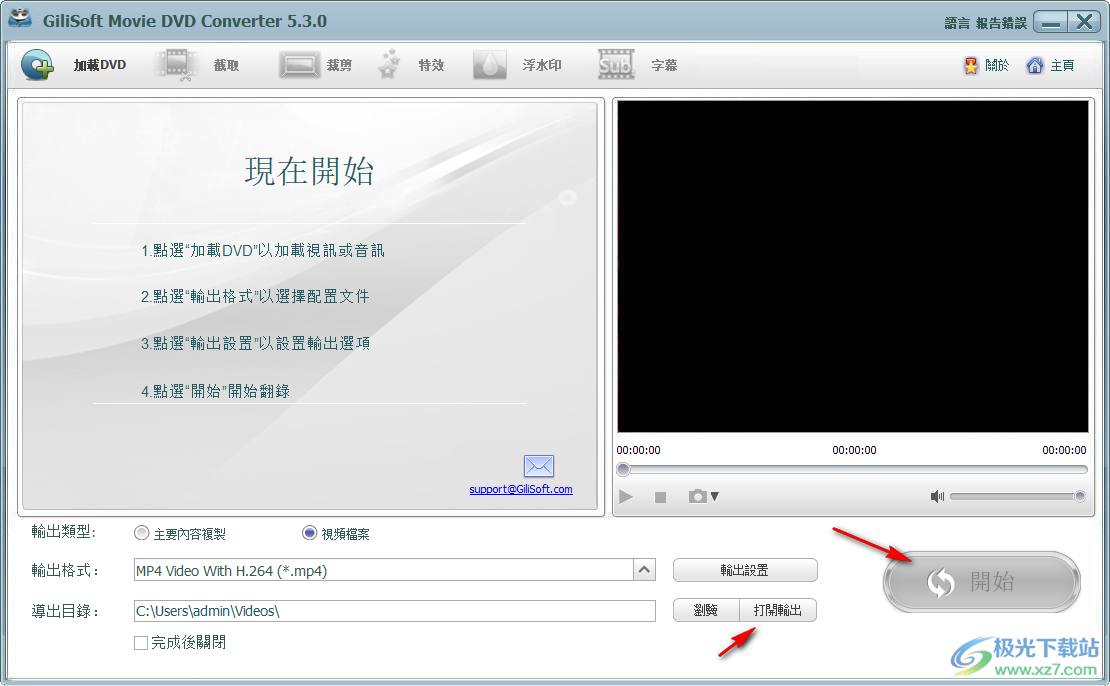
下载地址
- Pc版
Gilisoft Movie DVD Converter(dvd转换) v5.3.0
本类排名
本类推荐
装机必备
换一批- 聊天
- qq电脑版
- 微信电脑版
- yy语音
- skype
- 视频
- 腾讯视频
- 爱奇艺
- 优酷视频
- 芒果tv
- 剪辑
- 爱剪辑
- 剪映
- 会声会影
- adobe premiere
- 音乐
- qq音乐
- 网易云音乐
- 酷狗音乐
- 酷我音乐
- 浏览器
- 360浏览器
- 谷歌浏览器
- 火狐浏览器
- ie浏览器
- 办公
- 钉钉
- 企业微信
- wps
- office
- 输入法
- 搜狗输入法
- qq输入法
- 五笔输入法
- 讯飞输入法
- 压缩
- 360压缩
- winrar
- winzip
- 7z解压软件
- 翻译
- 谷歌翻译
- 百度翻译
- 金山翻译
- 英译汉软件
- 杀毒
- 360杀毒
- 360安全卫士
- 火绒软件
- 腾讯电脑管家
- p图
- 美图秀秀
- photoshop
- 光影魔术手
- lightroom
- 编程
- python
- c语言软件
- java开发工具
- vc6.0
- 网盘
- 百度网盘
- 阿里云盘
- 115网盘
- 天翼云盘
- 下载
- 迅雷
- qq旋风
- 电驴
- utorrent
- 证券
- 华泰证券
- 广发证券
- 方正证券
- 西南证券
- 邮箱
- qq邮箱
- outlook
- 阿里邮箱
- icloud
- 驱动
- 驱动精灵
- 驱动人生
- 网卡驱动
- 打印机驱动
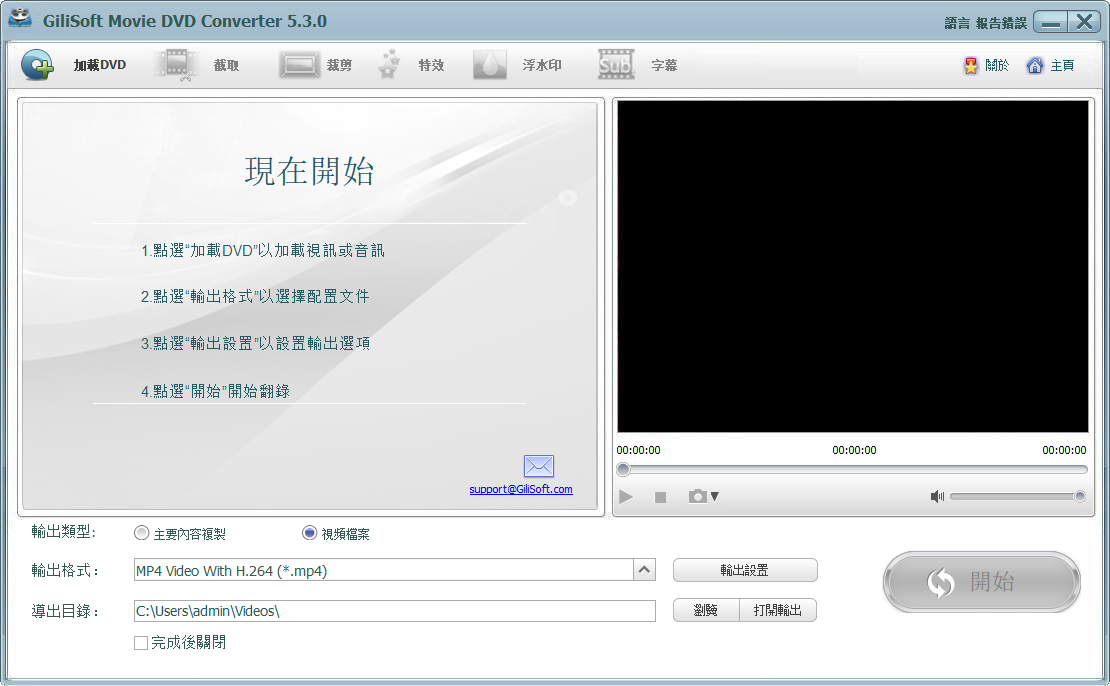



































网友评论